Windowsは柔軟なOSであり、ほとんどのことができますあなたが欲しいものならなんでも。 Windows 10がロックされるタイミングを制御できないようですが、それのほとんどすべての側面を制御できます。実際、ダイナミックロックを使用していない限り、Windows 10のロックを自動化できるようには思えません。真実は、システムが長時間アイドル状態になっている場合、Windows 10を自動的にロックできることです。設定は最初からそこにあり、実際にはWindows XP、Vista、7、および8 / 8.1に存在していた機能です。
明確にするために、私たちはあなたのシステムについて話しているロック(つまり、Win + Lをタップしたときと同じこと)ディスプレイはスリープ状態にならず、システムもスリープ状態になりません。これらが探している設定である場合は、コントロールパネルの[電源オプション]に移動するか、設定アプリの[システム]グループの設定に移動して、[電源とスリープ]タブを確認します。
Windows 10を自動的にロックする
Windows 10にはまだスクリーンセーバーがあります。 スクリーンセーバーがアクティブな場合、システムをロックする可能性があることを思い出してください。古いバージョンのWindowsでも常にそうです。しばらく非アクティブになってからWindows 10を自動的にロックするには、スクリーンセーバーを有効にする必要があります。
設定アプリを開き、設定のパーソナライゼーショングループに移動します。 [ロック画面]タブを選択し、最後までスクロールします。スクリーンセーバーの設定というオプションがあります。クリックして。

スクリーンセーバーの設定ウィンドウで、プルダウンから[空欄]またはその他のものを選択します。 [待機]フィールドに、自動ロック期間を入力します。たとえば、1を入力すると、1分間非アクティブだった場合にスクリーンセーバーがアクティブになります。次に、[再開時にログオン画面を表示する]オプションを有効にします。これがWindows 10をロックするものです。
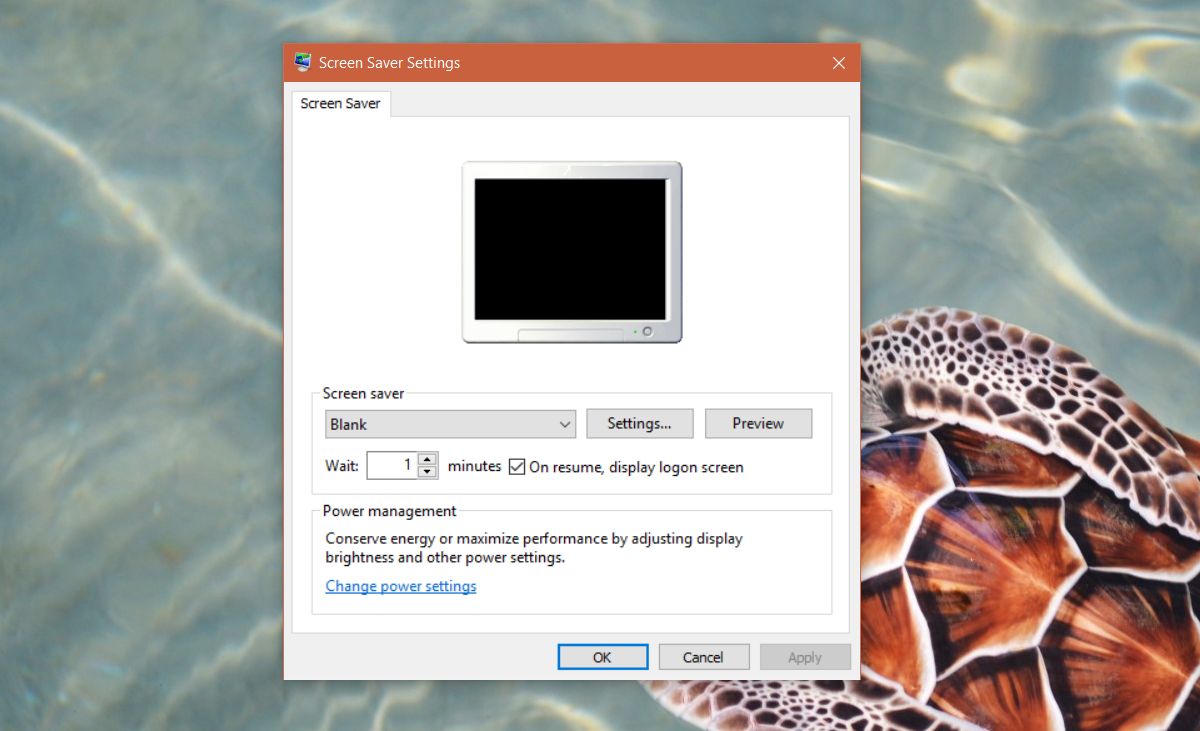
あなたがする必要があるのはそれだけです。 自動ロック時間を1分に設定できます。起きたときにシステムのロックを定期的に忘れている場合は、空白のスクリーンセーバーを有効にすると、長時間アクティブでない場合に自動的にWindows 10がロックされます。このトリックの長所は、システムが自動的にロックされるまでのアイドル時間をカスタマイズできることです。
Windows 10を自動的にスリープ状態にする
Windows 10を自動的にスリープ状態にして、システムのスリープ解除時にパスワードを要求するようにしたい場合は、同様にそれを行うことができ、スクリーンセーバーを有効にする必要はありません。
設定アプリを開き、ディスプレイグループに移動します設定の。 [電源とスリープ]タブを選択します。 [電源]オプションまで下にスクロールし、バッテリーが入っているときにシステムをスリープさせるタイミングと、プラグを接続するタイミングを選択します。
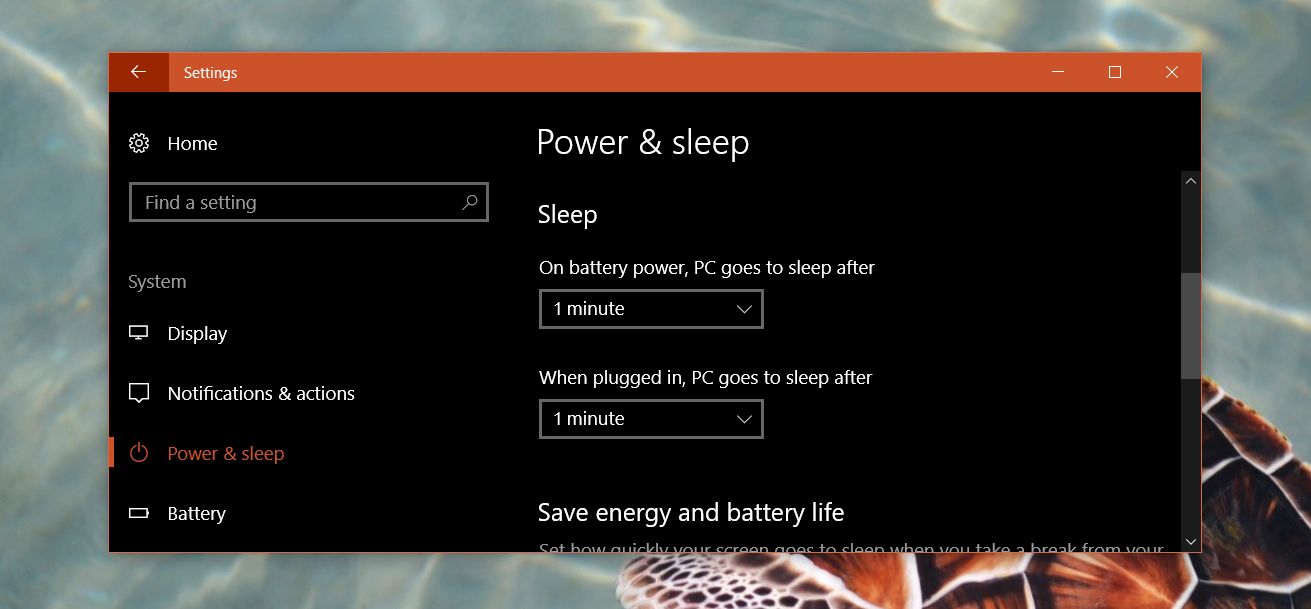
次に、[設定]の[アカウント]グループに移動します。 [サインインオプション]タブを選択します。 [サインインが必要]セクションで、[PCがスリープから復帰するとき]を選択します。
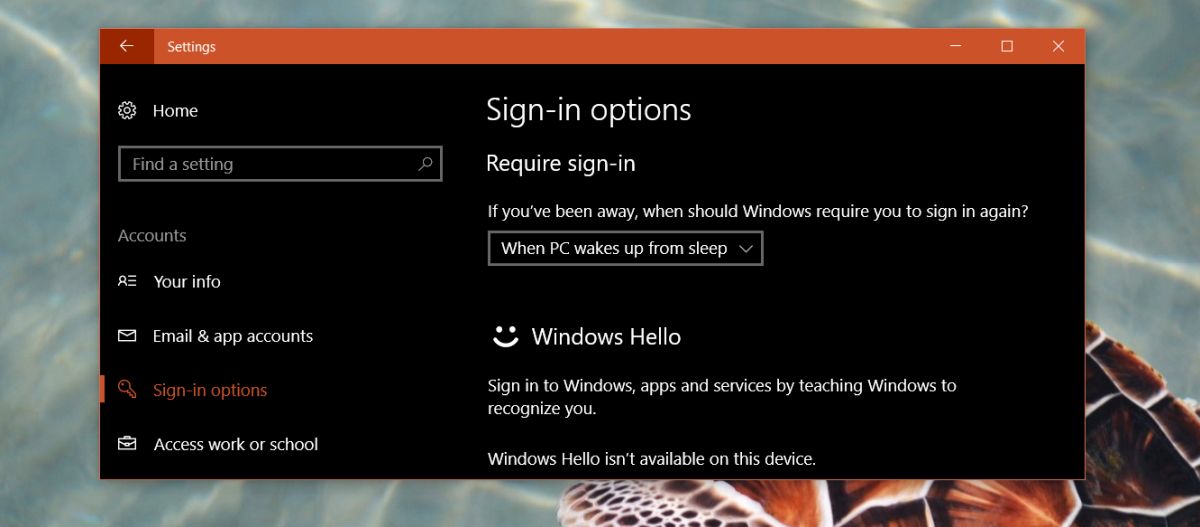
多くのWindows 10システムには今後時間がかかりますスリープ状態から抜け出し、何人かは空白の画面にとどまります。これは、自動ロックオプションがより適している理由であるため、Windows 10では日から繰り返し発生する問題です。













コメント